En tant qu'expert en informatique, j'ai vu ma juste part d'écrans noirs. Et bien qu'un écran noir puisse être causé par une variété de choses, l'une des causes les plus courantes est un problème de fond d'écran.
Si vous voyez un écran noir après la connexion, il est probable que votre fond d'écran soit le coupable. Pour résoudre ce problème, vous devrez changer votre fond d'écran. Voici comment:
- Ouvrez l'application Paramètres.
- Cliquez sur Personnalisation.
- Cliquez sur Arrière-plan.
- Choisissez un nouveau fond d'écran.
Une fois que vous avez changé votre fond d'écran, l'écran noir devrait disparaître. Si ce n'est pas le cas, il peut y avoir un autre problème en jeu.
Un PC à double écran est très confortable et a l'air fantastique. Cependant, il existe plusieurs problèmes lors de l'utilisation de deux moniteurs. Par exemple, si vous utilisez deux moniteurs de tailles différentes, vous rencontrerez des problèmes de résolution, de graphismes, etc. Mais parfois, vous pouvez également rencontrer des problèmes tels que le fond d'écran du deuxième moniteur devient noir après la connexion . Si vous rencontrez un problème similaire, vous trouverez ci-dessous quelques solutions rapides.

Le fond d'écran du deuxième moniteur devient noir après la connexion
Le fond d'écran du deuxième moniteur devient noir est un problème rare qui peut survenir principalement en raison d'un plantage de Windows. Un simple redémarrage résoudra souvent le problème pour vous. Cependant, si vous obtenez toujours la même erreur, vous pouvez essayer les correctifs suivants :
permisos de usuario estándar de Windows 10
- Changez votre fond d'écran et voyez si cela se reproduit
- Changer le thème Windows
- Personnalisez vos paramètres d'affichage avec les options d'accessibilité
- Réinstaller le pilote du moniteur
- Désactivez le paramètre de contraste élevé
- Mettre à jour le pilote d'affichage
- Activer le paramètre d'arrière-plan du bureau dans les options d'alimentation
Vous aurez peut-être besoin d'une autorisation d'administrateur pour certains problèmes.
1] Changez le fond d'écran et vérifiez si cela se reproduit
Le principal coupable pourrait être le fond d'écran que vous utilisez. Si vous utilisez votre image comme fond d'écran, il y a de fortes chances que Windows ait du mal à la lire ou à l'appliquer sur le moniteur secondaire.
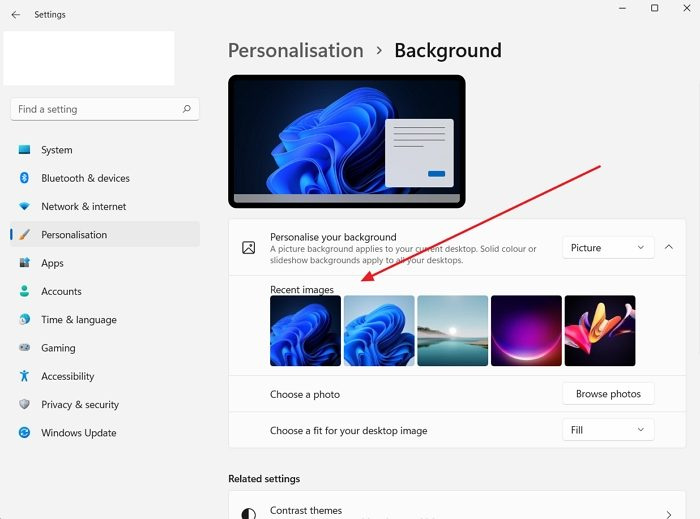
Vous pouvez donc essayer de changer le fond d'écran et voir si cela se reproduit. Pour le faire, suivez ces étapes:
- Faites un clic droit sur le bureau.
- Aller à Personnalisation > Arrière-plan .
- Choisissez n'importe quelle image de Dernières images puis voyez si vous obtenez toujours la même erreur.
2] Changer le thème Windows
Il y a de fortes chances que l'erreur se produise en raison d'un problème dans Windows empêchant votre PC d'appliquer le même thème sur les deux moniteurs. Essayez de modifier le thème Windows dans les paramètres de personnalisation pour résoudre ce problème et voyez si cela fonctionne pour vous.
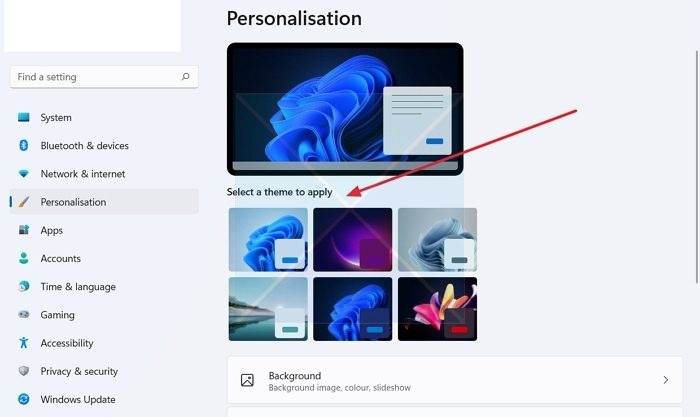
- Cliquez avec le bouton droit sur une zone vide du bureau.
- Aller à Personnalisation .
- Ici, vous verrez différents thèmes sous 'Sélectionner un thème à appliquer'.
- Cliquez sur l'un des sujets autres que celui que vous avez déjà choisi.
- Ensuite, voyez si cela fonctionne pour vous.
- Si tel est le cas, essayez de revenir au thème d'origine et si vous voyez un écran noir, redémarrez votre ordinateur et le problème devrait être résolu.
3] Personnalisez vos paramètres d'affichage avec les options d'accessibilité.
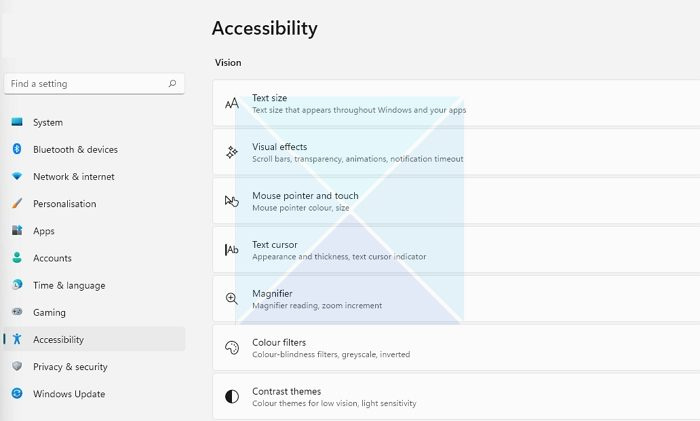
Si la modification du fond d'écran ne résout pas votre problème, vous pouvez essayer de régler vos paramètres d'affichage via le Centre d'ergonomie. Il s'agit d'un utilitaire intégré fourni avec Windows et qui peut être utilisé pour optimiser l'affichage visuel. Pour accéder à l'option, procédez comme suit :
- Ouvrez les paramètres Windows (Win + I)
- Aller à Accessibilité
- Vous trouverez ici différents paramètres. Tels que le réglage du contraste du thème, la désactivation des animations, la suppression des images d'arrière-plan, etc.
- Expérimentez avec ces paramètres et voyez si cela résout votre problème. Par exemple, vous pouvez désactiver les animations indésirables, supprimer les images d'arrière-plan et voir si cela fonctionne.
4] Réinstallez le pilote du moniteur.
Le problème peut également survenir en raison d'un pilote d'affichage ou de moniteur obsolète ou défectueux. Vous pouvez donc essayer de réinstaller le pilote de votre moniteur, puis vérifier si vous obtenez toujours le même fond d'écran sur un deuxième moniteur qui devient noir après une erreur de connexion.
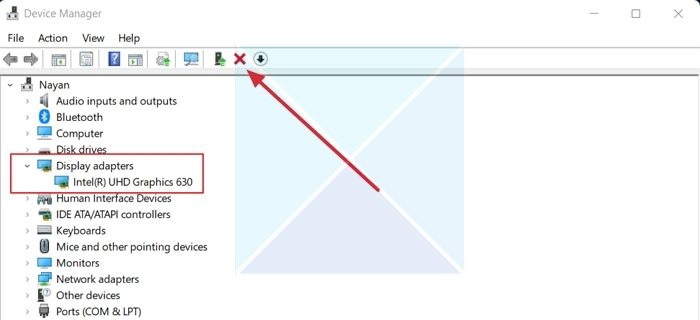
Pour réinstaller le pilote du moniteur, procédez comme suit :
- Presse Touche Windows + X pour lancer le menu du bouton de démarrage.
- Aller à Gestionnaire de périphériques et développez Adaptateurs vidéo .
- Sélectionnez et faites un clic droit sur le pilote d'affichage, sélectionnez Supprimer l'appareil et suivez les instructions à l'écran.
Après avoir désinstallé le pilote, l'étape suivante consiste à charger le pilote d'affichage. Vous devez vous rendre sur le site Web du fabricant de votre ordinateur et télécharger le pilote de moniteur approprié. Si vous utilisez un ordinateur portable, vous devez vous rendre sur le site Web du fabricant de votre ordinateur portable et le rechercher par modèle ou numéro de série. Ensuite, téléchargez le pilote d'affichage. Si vous utilisez un PC non standard, vous devez vous rendre sur le site Web du fabricant de votre carte mère.
5] Désactivez le paramètre de contraste élevé.
le mode de contraste élevé est un paramètre d'accessibilité qui modifie l'apparence des applications Windows en remplaçant la couleur de divers éléments tels que les arrière-plans, les boutons, le texte, etc. Cela peut aider à améliorer la lisibilité et à résoudre d'autres problèmes visuels.
tu pc no puede proyectar en otra pantalla
Ainsi, si Windows a du mal à lire les couleurs de votre fond d'écran, celui-ci devient noir. Vous pouvez ensuite désactiver le paramètre de contraste élevé et voir si cela résout le problème. 
De plus, Windows permet d'activer et de désactiver très facilement le mode de contraste élevé à l'aide d'un raccourci clavier. Appuyez sur ALT + MAJ GAUCHE + IMPR. ÉCRAN boutons simultanément pour activer/désactiver le mode de contraste élevé dans Windows. Vous serez invité à activer ou à ignorer si vous ne le faites pas.
Note: La même chose peut également être activée/désactivée en allant dans 'Accessibilité' comme ci-dessus.
la búsqueda de google drive no funciona
6] Mettre à jour le pilote d'affichage
Mettez à jour votre pilote d'affichage et voyez si cela vous aide.
6] Activez le paramètre d'arrière-plan du bureau dans les options d'alimentation.
Si vous utilisez un ordinateur portable associé à un moniteur supplémentaire, la configuration de la batterie de votre ordinateur portable peut en être la cause. Pour résoudre ce problème, vous pouvez désactiver le paramètre d'arrière-plan dans les options d'alimentation en suivant ces étapes :
- Tout d'abord, rendez-vous sur Panneau de commande > Options d'alimentation .
- Presse Modifier les paramètres du forfait à côté de Équilibré (recommandé).
- Ensuite, cliquez sur Modifier paramètres d'alimentation avancés.
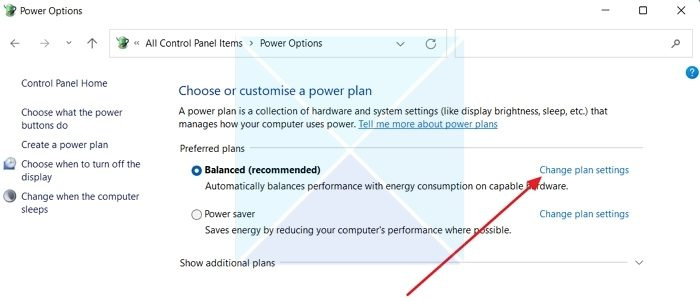
- Développez les paramètres d'arrière-plan du bureau.
- Ici vous verrez Possibilité de diaporama. Une fois que vous avez cliqué dessus, vous verrez un menu déroulant.
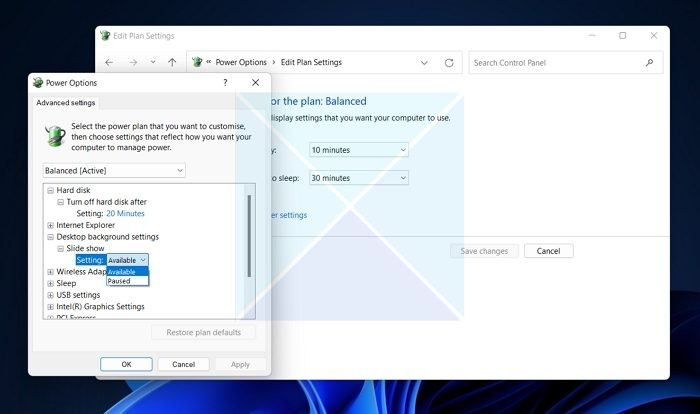
- Cliquez sur le menu déroulant et sélectionnez Suspendu.
- Enfin, cliquez sur Appliquer > OK et redémarrez votre ordinateur pour vérifier si le problème est résolu.
Conclusion
Dans la plupart des cas, le fond d'écran du deuxième moniteur devient noir après la connexion. L'erreur est liée à la personnalisation du thème. Je vous recommande d'essayer de changer le thème Windows pour voir si cela fonctionne. Vous pouvez également mettre à jour votre Windows et voir si Microsoft a fourni un correctif pour résoudre le problème.
Connecté: Correction de l'arrière-plan noir du bureau dans Windows
Pourquoi mon deuxième écran continue-t-il à s'assombrir lorsque j'ouvre Netflix ?
HDMI incompatible, version obsolète de Netflix, logiciel d'enregistrement d'écran et problèmes de pilote graphique peuvent être quelques-uns des principaux problèmes qui font que Netflix continue d'afficher du noir sur un deuxième moniteur. Vous pouvez également vérifier si l'application Netflix est en cours d'exécution sur le premier et, le cas échéant, lancer l'application sur le deuxième moniteur au lieu du premier. Vous devrez peut-être remplacer l'affichage principal par un deuxième moniteur et vérifier.
Comment faire fonctionner le fond d'écran double écran?
Windows vous permet de définir des fonds d'écran séparément pour chaque moniteur. Étant donné que la plupart des deuxièmes moniteurs ont des résolutions différentes, vous pouvez utiliser un fond d'écran adapté au deuxième moniteur. Utilisez l'option de bureau étendu sous Paramètres> Système> Affichage si vous avez besoin d'un fond d'écran large. Cela garantit qu'aucun autre moniteur ne reste sans papier peint.















